
文章插图
2、选择需要安装的电脑操作系统, 点击开始制作 。
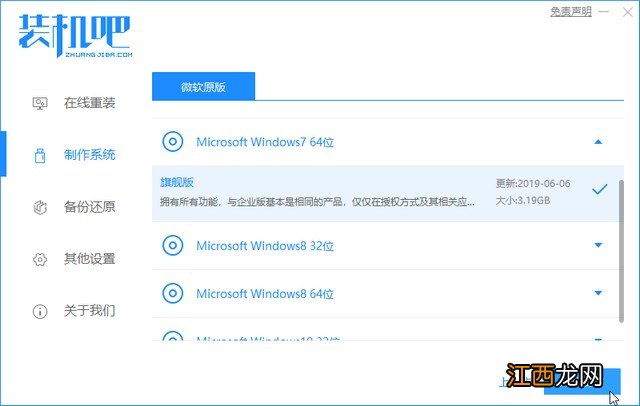
文章插图
3、软件制作u盘启动盘成功后, 可先预览对应的电脑主板的启动热键, 然后再拔除u盘退出 。

文章插图
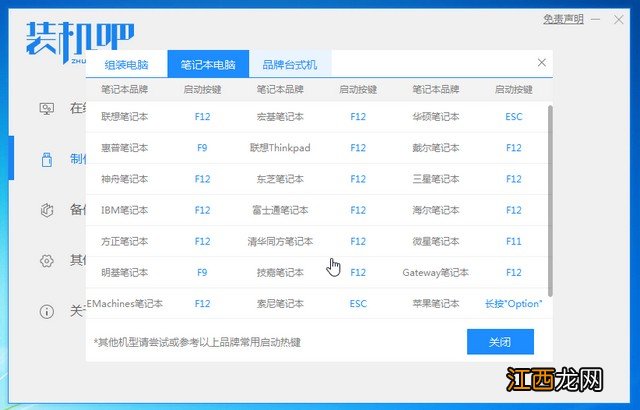
文章插图
4、插入启动盘进电脑内, 开机不断按启动热键进启动界面, 选择u盘启动项回车确定进入到pe选择界面, 选择第一项pe系统回车进入 。

文章插图
5、在pe系统桌面上打开装机吧重装工具, 然后选择需要安装的系统点击安装 。

文章插图
6、将系统安装到系统盘c盘, 点击开始安装 。
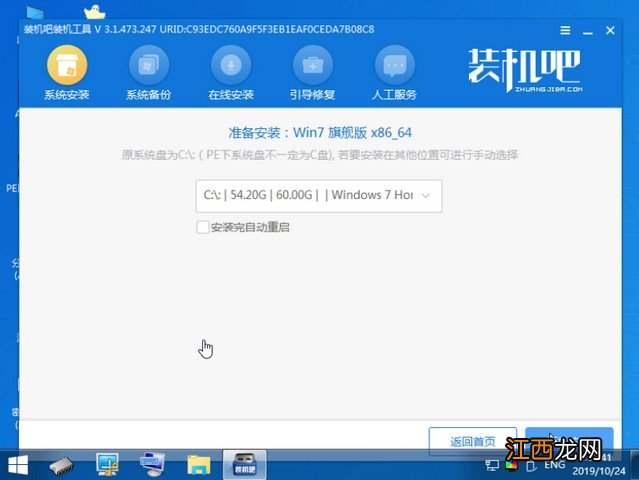
文章插图
7、等待安装完成后, 选择立即重启电脑 。

文章插图
8、期间可能会重启多次, 直到成功进入到系统桌面即表示安装成功 。

文章插图
【联想电脑重装系统win7旗舰版的方法】 以上就是联想电脑重装系统win7旗舰版的操作教程了, 希望大家都可以学会 。
相关经验推荐
- Win11系统怎么进行优化 Win11系统如何优化最流畅
- Win11系统是目前非常火热的电脑操作系统
- Win11系统玩LOL没有声音怎么办?
- Win11系统设置中文语言输入法的技巧
- 平康高速是哪里到哪里
- Win11系统如何设置时间精确到秒?
- Win11系统开机进入安全模式的方法
- exe是Win11系统中程序管理器或者文件资源管理器
- 文件系统错误怎么办 如何自动修复WinXP文件系统错误
- 雨林木风win8系统滑动关机的设置教程
















